WAV, som står for Waveform Audio File Format, andre påpeger det som WAVE-format, er en videofilcontainer, der er udviklet af IBM og Microsoft. Videoer med denne type format accepteres er bredt accepteret af Window. Derudover er det en ukomprimeret beholder, der understøttes af Macintosh OS uden problemer med afspilning. På grund af dets store indhold kan du dog opleve vanskeligheder, når det kommer til overførsel på nettet. For eksempel kan et minut fylde mindst 16,48 MB. Du kan også finde denne type format på din yndlingssangafspilningsliste, lydbøger eller podcasts.
For at undgå den ekstreme brug af dit lager, se og brug forskellige WAV til MP3-konvertere. Hvorfor MP3? MP3 er et kendt lydformat til at opbevare digitale lydfiler. Alle virtuelle enheder, inklusive smartphones, pc'er og tablets, genkender MP3. Dette fungerer bedst ved at formindske størrelsen af de lokale filer uden at gå på kompromis med kvaliteten. Kort sagt balancerer formatet kvalitet og bekvemmelighed.
Del 1. Bedste WAV til MP3-konvertere til Windows og Mac
1. AVAide Video Converter
AVAide Video Converter Et af de fremragende værktøjer til at ændre WAV til MP3 er AVAide Video Converter. Denne software overgik forventningerne hos mange mennesker, inklusive de almindelige og professionelle brugere. Derudover behøver den ingen erfaring for at manøvrere dens funktioner. Processen er avanceret og vil aldrig gå på kompromis med kvaliteten af dine output. Prøv dette på første hånd med de givne hurtige måder nedenfor.
Trin 1Download og installer appen
For det første, på din webbrowser, gå til den officielle hjemmeside for AVAide Video Converter. Download det på din enhed og installer det med det samme. Når den er installeret, skal du åbne med det samme.

PRØV DET GRATIS Til Windows 7 eller nyere
 Sikker download
Sikker download
PRØV DET GRATIS Til Mac OS X 10.12 eller nyere
 Sikker download
Sikker downloadTrin 2Slip WAV-videofilerne
Overfør derefter dine filer ved at klikke på Tilføj filer knap. Overførsel af filer er valgfrit. Det kan være individuelt eller i en gruppe. Ideelt set gå efter batchkonverteringen for at minimere tidsprocessen.
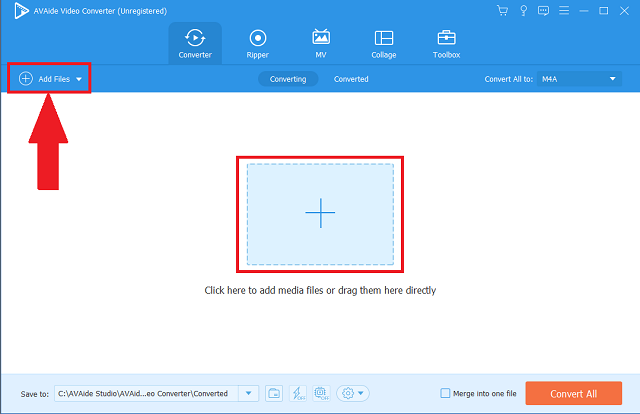
Trin 3Vælg outputformat
Fra menulinjen skal du klikke på Lyd knap. Derefter vises alle tilgængelige lydformater. For at ændre alle filernes format skal du klikke på Konverter alle panel for at ændre alt i én justering.
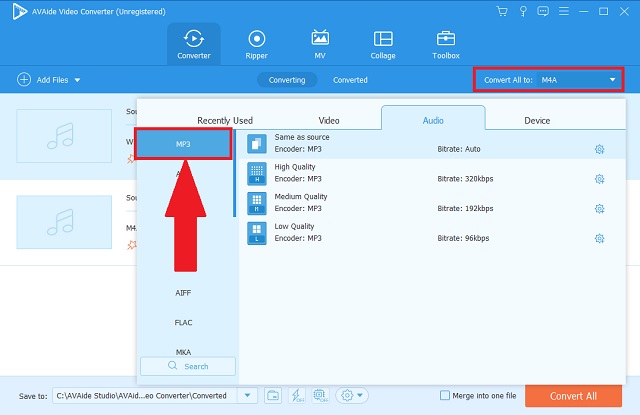
Trin 4Start den simple konvertering
Bagefter kan du nu starte processen ved blot at klikke på Konverter alle knap. Du kan også vælge, om du holder pause eller stopper operationen.
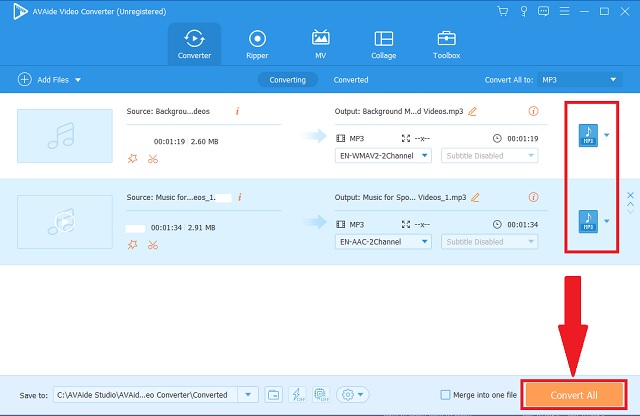
Trin 5Tjek de nye filer
Endelig kan du kontrollere dine konverterede filer ved at finde dem på deres fildestination.
- Dette værktøj tilbyder tonsvis af lyd- og videoformater, der understøttes af forskellige operativsystemer og enheder.
- Det tager kun et par minutter at afslutte processen med dens avancerede accelerationshastighed.
- Du kan også vælge at konvertere, der sker samtidigt på én gang.
- Det går ikke på kompromis med opløsningen og kvaliteten.
- Ekstra værktøjskasse er tilføjet til redigering og forbedring af tjenester.
- Den indeholder ikke en dvd-brænder.
- Prøveversionen er begrænset.
2. Brug af VLC
En anden kendt freeware om, hvordan man konvertere WAV til MP3 er konverteringskapaciteten af VLC Media Player. Da den er populær blandt sin medieafspiller, kan denne fuldstændig imponere dig med dens MP3-konverter. For Windows-brugere kan du nemt bruge det som et standardværktøj. Slip oplevelsen løs ved at følge disse få trin.
Trin 1Besøg freeware
På din pc skal du klikke og åbne VLC Media Player. Når du åbner, skal du klikke på Medier fanen knappen efterfulgt af at søge efter Konvertere knappen og klik på den.
Trin 2Gennemse de gamle videoer
Det næste trin er at gennemse dine filer og importere dem ved at klikke på Tilføje knap.
Trin 3Juster til MP3-format
Til sidst skal du klikke på Lyd – MP3 knappen fra appens givne lydformater.
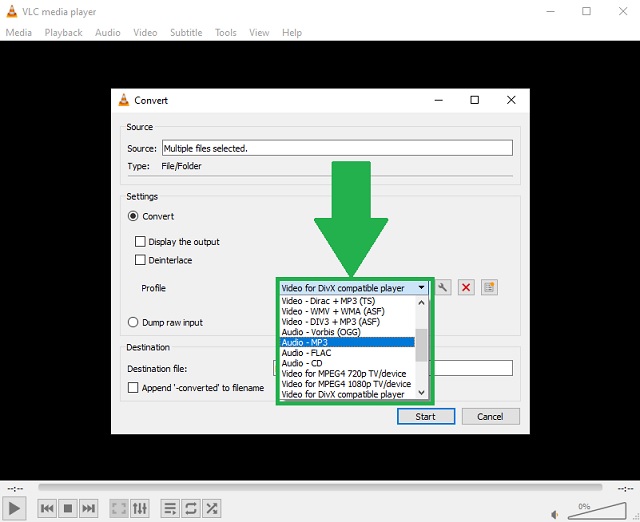
- Standard for Windows og kan downloades på Mac.
- Populær multimedieafspiller.
- Kan optage dine skrivebordsaktiviteter gennem skærmcasting.
- Grænsefladen ser forældet og ukendt ud.
- Giver kun meget begrænsede lyd- og videoformater.
3. Brug af iTunes
For Apple-brugere kan du være uvidende om, at dette værktøj kan udføre formatkonvertering. Du kan frit konvertere WAV til MP3 på iTunes. Ligesom andre nævnte medieafspillere kan denne app også gøre det samme. Hvad mere er, er indkodertypen velopført for understøttede formatdata.
Trin 1Åbn værktøjet på din enhed
Få adgang til værktøjet på din enhed. Se efter Fil knappen på menulinjen, og klik blot på den. Klik derefter på Konvertere knap som dit valg.
Trin 2Skift formatindstillingerne
Fra listen over lydbeholdere skal du blot klikke på MP3-koder knappen efterfulgt af at starte proceduren.
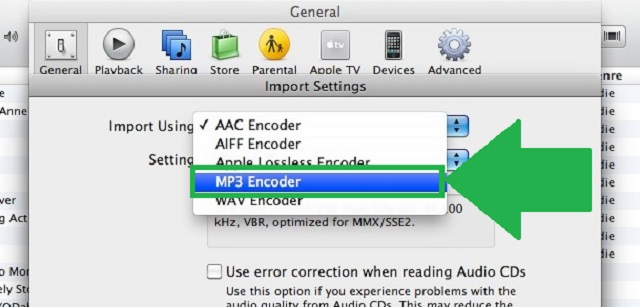
- Det er også en kendt medieafspiller specielt til Apple-enheder.
- Encoder-typer af forskellige lydformater er allerede skrevet.
- Tilbyder kun begrænsede formater.
- Uomfattende grænseflade og procedurer.
4. Frækhed
Hvis du spekulerer på, hvilket værktøj du skal bruge til at konvertere WAV til MP3 på Windows 10, er Audacity løsningen at overveje. Dette fungerer godt at konvertere! Det er også specielt lavet til redigering af lyd- og videofiler. Nedenfor er de enkle trin, du skal udføre.
Trin 1Download og installer freeware
Klik på menulinjen ovenfor Fil knap. Klik derefter på Eksport knappen med det samme.
Trin 2Vælg det rigtige format
Fra listen skal du klikke på Eksporter som MP3 knappen og klik på den.
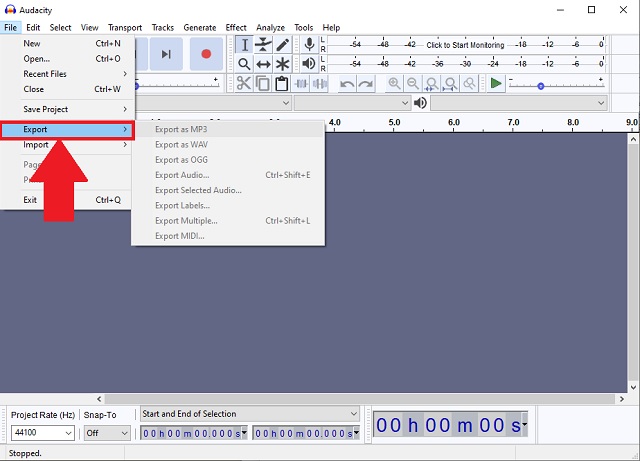
- Indeholder forskellige lydredigeringsindstillinger.
- Fungerer godt i Windows som freeware.
- Ingen forhåndsvisning af historien.
- Forvirrende paneler og knapper.
Del 2. Online WAV til MP3-konvertere til webbrowser
1. AVAide gratis videokonverter
Men hvis du søger efter en gratis WAV til MP3-konverter, så besøg det officielle websted for AVAide gratis videokonverter. Det understøtter de fleste kendte filbeholdere til lyd- og videoindhold. Du kan maksimere brugen af din internet- og internetforbindelse med dette værktøj. Med blot et klik væk kan du problemfrit ankomme og opdage de uendelige muligheder for at bruge det. Gør brug af dette program med disse enkle retningslinjer.
Trin 1Webbesøg
På din søgemaskine skal du besøge og klikke på den officielle webside for AVAide gratis videokonverter. Tjek din forbindelse og sørg for, at den er stabil og i god status.

Trin 2Valg af videoer
Derefter er det næste trin at vælge alle de gamle videoer ved at klikke på TILFØJ DINE FILER knap. Bedre at importere i bulk for at maksimere tiden.
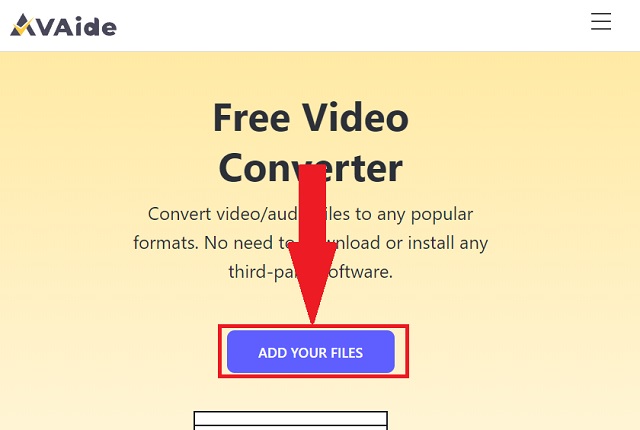
Trin 3Format mulighed
Se alle lydformater ved at klikke på lydikon på formatpanelet. Blandt dem skal du klikke på MP3 knappen som din formatindstilling. Se alle lydformaterne ved at klikke på lydikonet på formatpanelet. Blandt dem skal du klikke på MP3-knappen som din formatindstilling.
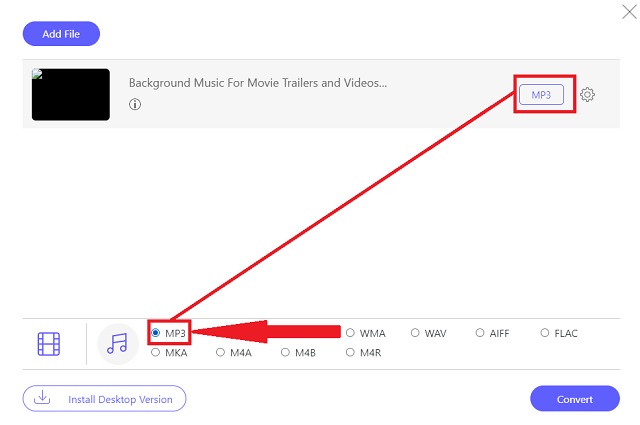
Trin 4Filkonvertering
For at starte den bekvemme procedure ved at klikke på Konvertere knap.
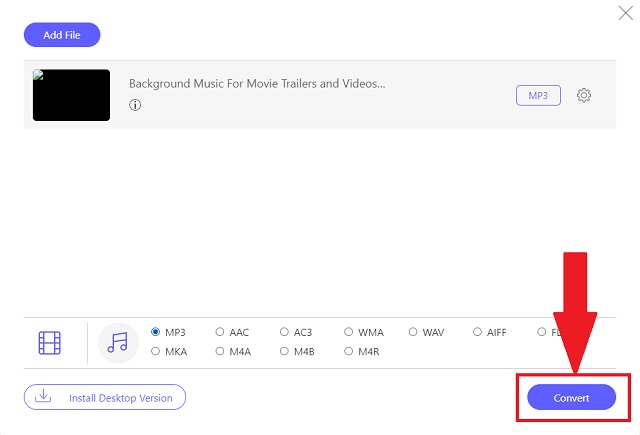
Trin 5Processens afslutning
Til sidst skal du kontrollere dine færdige filer ved at klikke på mappeikon ved siden af hver færdig fil på konverteringspanelet. Når du har klikket, vil den automatisk vise betegnelsen for dine filer.
- Processen gør det hurtigere gennem den avancerede accelerationshastighed.
- Præsenterer mere end 300 formater til lyd og video.
- Konvertering i bulk fungerer godt i dette værktøj.
- Bevarer den originale kvalitet på outputtet.
- Kan ikke bruges uden internetforbindelse.
2. Online-Konverter
Oplev dygtigheden ved Online-Convert. En anden online metode til at samarbejde med det kan ændre WAV til MP3. Den webbaserede service af dette værktøj anerkender dine behov for at reagere på digitale krav. Prøv dette værktøj med gratis indsats.
Trin 1På dit websted skal du åbne værktøjet efterfulgt af at lede efter Audio konverter panel. På den Vælg målformat… knappen, klik på Konverter til MP3 præference.
Trin 2Klik derefter på Gå knappen og tilføj dine WAV-filer.
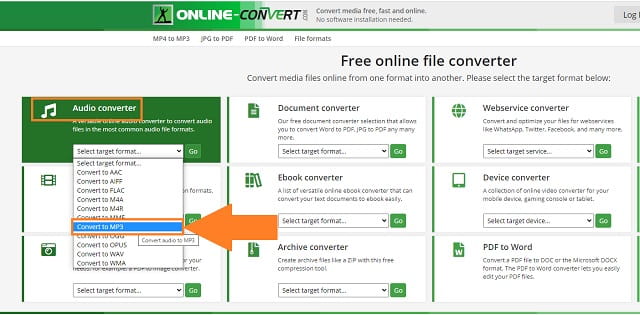
- Tilbyder webbaserede tjenester.
- Giver forskellige lyd-, video- og dokumentformater.
- Indeholder fancy bannere og reklamer.
3. CloudConvert
Et andet værktøj til, hvordan du ændrer WAV til MP3 ved hjælp af din web, er CloudConvert. Dette onlineværktøj kan nemt løse dine problemer vedrørende filcontainere. Oplev de enkle måder, hvordan du bruger denne konverter.
Trin 1Åbn onlineværktøjet på din enhed. Klik derefter på Vælg Fil knappen for at importere dine lokale filer på konverteringspanelet.
Trin 2For det andet, på Konverter til panelet, se lydformaterne ved at klikke på pil ned ikon. Derefter skal du klikke på Konvertere knappen for at begynde.
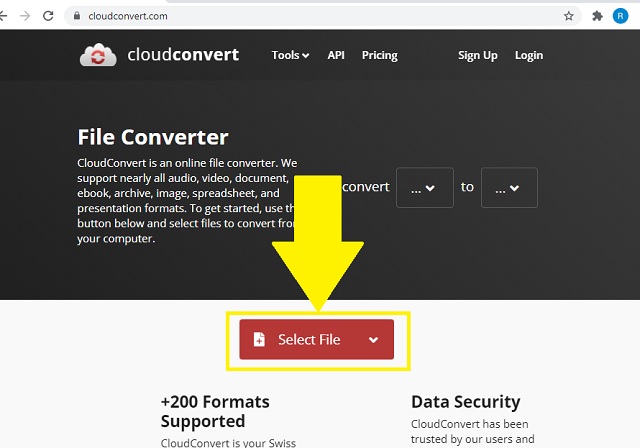
- Lyd-, video-, e-bogs- og dokumentationsfilcontainere er tilgængelige.
- Omfattende og intuitiv grænseflade.
- API-tjenesten er uklar og utydelig.
- Gruppekonvertering tager for lang tid på grund af fejl.
4. FreeConvert
Alt hvad du behøver for at konvertere WAV til MP3 på Mac er FreeConvert. Dette virker utroligt til at ændre din originale fil til forskellige understøttede filformater. Følg disse nemme trin for at bruge værktøjet.
Trin 1På hovedwebstedet skal du klikke på AUDIO konvertere knap. Blandt formaterne skal du klikke på MP3 knappen som dit outputformat.
Trin 2Klik derefter på Vælg Filer knappen for at uploade dine gamle filer.
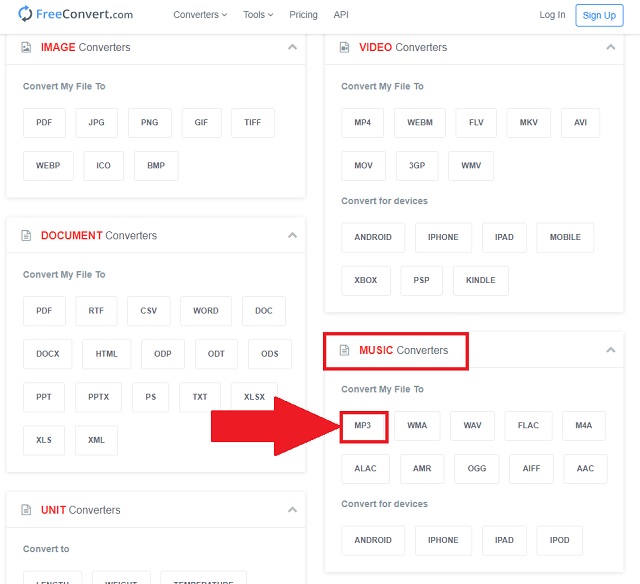
- Velarrangeret grænseflade.
- Bærer flere filbeholdere.
- Det tager hård tid at konvertere i gruppe.
- Gruppekonvertering er begrænset til 1 GB.
Del 3. Bedste WAV til MP3 Converter App til iOS og Android
1. MP3 Converter - Audio Extractor på iOS
Denne Apple-app er fremragende, fordi du ikke behøver at købe den sammenlignet med andre lignende arbejdsværktøjer. Det giver også avancerede indstillinger ligesom de forskellige software og onlineværktøjer. Det er en af de bedste WAV til MP3-konvertere at bruge med al den bekvemmelighed, den tilbyder. Dette kan bruges på Apple-gadgets som iPad og iPhone.
- Hurtig hastighed og nem at bruge.
- Understøtter populære lydformater.
- Premium-versionen har et gebyr.
- Ikke for Android-brugere.
2. Audio Converter - MP3 Cutter til Android
Til konvertere WAV til MP3 på Android skal du bruge Audio Converter – MP3 Cutter til Android. At samarbejde med dette værktøj får dig til at opleve at konvertere din musik til ethvert lydformat. Ikke kun konverteringsfunktionen alene, der kan imponere dig! Det kan også klippe forskellige dele af dine foretrukne lydklip. Derudover er lydkvaliteten absolut høj.
- Indeholder redigeringsfunktioner.
- Understøtter også hjemmelavede optagelser.
- Forskellige annoncer dukker op, mens de er i brug.
- Begrænset til 10 numre ad gangen.
3. MP3 Converter til Android
Den anden WAV til MP3-konverter-app til Android-brugere er MP3 Converter. Denne mobile løsning har en hurtig proces. Desuden understøtter den alle de store inputformater såsom MP3, OGG, AAC, APE, WAV og mere. Det kan nemt konfigurere outputformatet med justerbar bitrate, kanal, starttidspunkt, varighed og frekvens.
- Justerbar lydstyrke.
- Metadata editor.
- Batchkonvertering fra premiumversionen.
- Hastigheden afhænger af mobilspecifikationerne.
Del 4. Ofte stillede spørgsmål om Wav og MP3
Hvad er formålet med WAV-format?
Dette filformat fungerer godt med dvd'er, radio, fjernsyn og andet medieindhold.
Hvad er den største ulempe ved WAV?
Den største ulempe ved WAV er portabiliteten. Dette format er ikke tilrådeligt til mobile gadgets på grund af dets store indhold og andre aktuelle problemer. Du kan konvertere din WAV til MP3 ved at bruge AVAide Video Converter.
Hvad er størrelsen på en MP3-fil?
En 3,5-minutters fil med MP3-lydformat gemmer kun 30,73 MB.
Som en opsummering kan disse førnævnte software, onlineværktøjer og mobilapps virkelig hjælpe dine behov med at løse dine medieproblemer. Men blandt alle disse værktøjer, AVAide Video Converter modtager klapsalver fra forskellige brugere. Brug de ubegrænsede kapaciteter af denne løsning til nemt bekvemt konverter din WAV til MP3.
Din komplette videoværktøjskasse, der understøtter 350+ formater til konvertering i tabsfri kvalitet.
Konverter til MP3
- Konverter MP4 til MP3
- Konverter MOV til MP3
- Konverter AVI til MP3
- Konverter WMV til MP3
- Konverter AAC til MP3
- Konverter FLV til MP3
- Konverter CAF til MP3
- Konverter AMR til MP3
- Konverter OGG til MP3
- Konverter MKV til MP3
- Konverter FLAC til MP3
- Konverter AIFF til MP3
- Konverter APE til MP3
- Konverter M4V til MP3
- Konverter VOB til MP3
- Konverter MPEG til MP3
- Konverter MTS/M2TS til MP3
- Konverter SWF til MP3
- Konverter DivX til MP3
- Konverter AC3 til MP3
- Konverter WAV til MP3
- Konverter WebM til MP3
- Konverter WMA til MP3




